
En un mundo digital cada vez más interconectado, los dispositivos USB se han convertido en herramientas esenciales para el intercambio de información. Desde almacenar archivos hasta instalar sistemas operativos, estos pequeños dispositivos portátiles juegan un papel fundamental en nuestra vida digital. Sin embargo, al igual que cualquier herramienta, los dispositivos USB necesitan un mantenimiento adecuado para asegurar un funcionamiento óptimo y proteger la información que contienen. Borrar un dispositivo USB es un proceso sencillo que te permite limpiar su contenido, eliminar archivos innecesarios y prevenir el acceso no autorizado a tus datos.
En esta guía, te explicaremos paso a paso cómo borrar un dispositivo USB de forma segura y eficaz, tanto en Windows como en macOS. Abordaremos los diferentes métodos disponibles, incluyendo el formateo, la eliminación segura y la utilización de herramientas especializadas. Además, te proporcionaremos consejos adicionales para proteger tu privacidad y mantener tus dispositivos USB en perfecto estado.
Puntos Clave
- ¿Por qué es necesario borrar un dispositivo USB? Para eliminar archivos, prevenir el acceso no autorizado a tus datos y evitar la propagación de malware.
- Formatear un dispositivo USB: Es el método más común para borrar completamente su contenido.
- Eliminación segura de archivos: Borra los archivos de forma segura, dificultando la recuperación de información sensible.
- Herramientas de borrado de datos: Ofrecen métodos avanzados para borrar archivos de forma irreversible.
- Formatos de archivo para dispositivos USB: FAT32, NTFS, exFAT son algunos ejemplos.
- Elegir el formato de archivo adecuado: Considera el sistema operativo y las necesidades de almacenamiento.
- Seguridad del dispositivo USB: Evita compartirlo con desconocidos y mantén un software antivirus actualizado.
- Recomendaciones adicionales: Realiza copias de seguridad periódicas de los datos importantes.
Borrar un dispositivo USB en Windows
Conectar el dispositivo USB
- Conecta el dispositivo USB a tu computadora: Insértalo en cualquier puerto USB disponible.
- Abre "Este PC": Haz doble clic en el icono de "Este PC" en tu escritorio o presiona ⊞ Win + E y haz doble clic en "Este PC" en la barra lateral izquierda.
Formatear el dispositivo USB
- Identifica tu dispositivo USB: En la ventana de "Este PC", busca el nombre de tu dispositivo USB. Generalmente se muestra como una unidad extraíble con una letra asignada, por ejemplo, "Unidad D".
- Haz clic derecho en el dispositivo USB: En el menú contextual que aparece, selecciona "Formatear".
- Configura las opciones de formateo: En la ventana "Formatear", puedes elegir el sistema de archivos, el tamaño de la unidad de asignación y la etiqueta del volumen. Te recomendamos dejar las opciones predeterminadas para un formateo rápido y sencillo.
- Inicia el formateo: Haz clic en "Iniciar" para comenzar el proceso de formateo.
- Espera a que termine el proceso: El tiempo que tarda en formatear un dispositivo USB depende del tamaño del dispositivo y de la cantidad de archivos que contiene. Una vez completado, se mostrará un mensaje confirmando que la operación ha sido exitosa.
Eliminar archivos de forma segura
Si no quieres formatear tu dispositivo USB, pero necesitas eliminar archivos de forma segura, puedes utilizar la opción "Eliminación segura" de Windows.
- Selecciona los archivos que quieres eliminar: Busca los archivos que deseas eliminar en tu dispositivo USB y selecciónalos.
- Haz clic derecho sobre los archivos seleccionados: En el menú contextual, selecciona "Eliminar".
- Vaciar la papelera de reciclaje: Después de eliminar los archivos, asegúrate de vaciar la papelera de reciclaje para eliminarlos permanentemente.
Borrar un dispositivo USB en macOS
Conectar el dispositivo USB
- Conecta el dispositivo USB a tu Mac: Insértalo en cualquier puerto USB disponible.
- Abre "Finder": Haz clic en el icono de "Finder" en la barra de menú o utiliza la combinación de teclas ⌘ + ⌥ + F.
Formatear el dispositivo USB
- Identifica tu dispositivo USB: En la ventana de "Finder", busca el nombre de tu dispositivo USB en la sección "Dispositivos" de la barra lateral izquierda.
- Haz clic derecho en el dispositivo USB: En el menú contextual que aparece, selecciona "Obtener información".
- Accede a la pestaña "General": En la sección "Formato", haz clic en el botón "Formatear".
- Configura las opciones de formateo: En la ventana "Formatear", selecciona el sistema de archivos, el esquema de la unidad y el nombre del volumen. Te recomendamos dejar las opciones predeterminadas para un formateo rápido y sencillo.
- Inicia el formateo: Haz clic en "Formatear" para comenzar el proceso.
- Espera a que termine el proceso: El tiempo que tarda en formatear un dispositivo USB depende del tamaño del dispositivo y de la cantidad de archivos que contiene. Una vez completado, se mostrará un mensaje confirmando que la operación ha sido exitosa.
Eliminar archivos de forma segura
- Selecciona los archivos que quieres eliminar: Busca los archivos que deseas eliminar en tu dispositivo USB y selecciónalos.
- Mueve los archivos a la papelera: Arrastra los archivos seleccionados a la papelera de reciclaje.
- Vaciar la papelera: Después de eliminar los archivos, asegúrate de vaciar la papelera de reciclaje para eliminarlos permanentemente.
Herramientas de borrado de datos
Para un borrado de datos más profundo y seguro, puedes utilizar herramientas especializadas de borrado de datos. Estas herramientas sobrescriben los datos del dispositivo USB con caracteres aleatorios, haciendo la recuperación de información casi imposible.
DBAN (Darik's Boot and Nuke)
DBAN es una herramienta gratuita de borrado de disco duro que puede utilizarse para borrar completamente un dispositivo USB. Es un software de arranque, lo que significa que se ejecuta desde un CD o una unidad USB, independientemente del sistema operativo instalado en tu computadora.
- Descarga e instala DBAN: Visita el sitio web oficial de DBAN y descarga la imagen ISO.
- Crea una unidad USB de arranque: Utiliza una herramienta como Rufus o UNetbootin para crear una unidad USB de arranque con la imagen ISO de DBAN.
- Inicia tu computadora desde la unidad USB: Configura la BIOS para que arranque desde la unidad USB y reinicia tu computadora.
- Selecciona la opción de borrado: Sigue las instrucciones en pantalla para seleccionar la opción de borrado que deseas utilizar.
- Inicia el proceso de borrado: DBAN sobrescribirá completamente los datos del dispositivo USB con caracteres aleatorios.
Otras herramientas de borrado de datos
- Eraser: Eraser es una herramienta gratuita que puede utilizarse para borrar archivos y unidades de forma segura.
- Secure Eraser: Secure Eraser es una herramienta de pago que ofrece una amplia variedad de opciones de borrado, incluyendo el soporte para el borrado de datos SSD.
- Blancco Drive Eraser: Blancco Drive Eraser es una herramienta de pago que está diseñada para borrar completamente los datos de dispositivos de almacenamiento, incluyendo discos duros, unidades SSD y dispositivos USB.
Video Recomendado: Cómo borrar un dispositivo USB: Guía completa para principiantes
Preguntas Frecuentes
¿Es necesario formatear un dispositivo USB después de cada uso?
No es necesario formatear un dispositivo USB después de cada uso. Sin embargo, si has compartido el dispositivo con otras personas o si crees que puede estar infectado con malware, es recomendable formatearlo para eliminar cualquier información sensible y proteger tu computadora de posibles amenazas.
¿Cómo puedo recuperar archivos que he eliminado de un dispositivo USB?
Si has eliminado archivos accidentalmente de un dispositivo USB, aún puedes recuperarlos utilizando herramientas de recuperación de datos. Sin embargo, cuanto más tiempo haya pasado desde que eliminaste los archivos, menores serán las posibilidades de recuperarlos.
¿Es seguro utilizar un dispositivo USB de segunda mano?
Siempre es recomendable formatear un dispositivo USB de segunda mano antes de utilizarlo para eliminar cualquier información sensible que pueda haber quedado en el dispositivo. Si no estás seguro de la seguridad de un dispositivo USB, es mejor no utilizarlo.
¿Cómo puedo proteger mi información personal en un dispositivo USB?
Para proteger tu información personal en un dispositivo USB, puedes utilizar una herramienta de cifrado de archivos. Un software de cifrado codifica tus datos de manera que solo tú puedas acceder a ellos. Puedes encontrar diferentes herramientas de cifrado de archivos en línea, tanto gratuitas como de pago.
Conclusión
Borrar un dispositivo USB es un paso fundamental para proteger tu información personal, prevenir el acceso no autorizado a tus datos y evitar la propagación de malware. Existen diferentes métodos para borrar un dispositivo USB, desde formatearlo hasta utilizar herramientas especializadas de borrado de datos. Recuerda elegir el método que mejor se adapte a tus necesidades y a la sensibilidad de la información que contiene tu dispositivo USB. Con la ayuda de esta guía, puedes estar seguro de que tus dispositivos USB están limpios, seguros y listos para utilizar con tranquilidad.
Si quieres conocer otros artículos parecidos a Cómo borrar un dispositivo USB: Guía completa para principiantes puedes visitar la categoría Tecnología.
Deja una respuesta
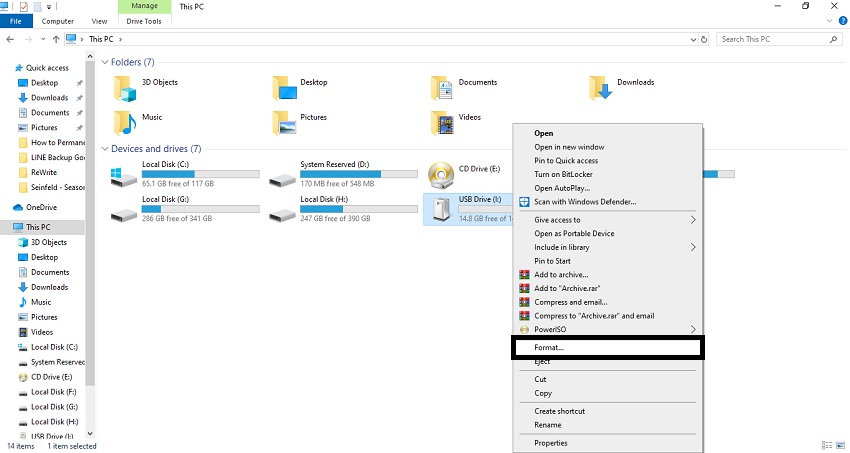








También te puede interesar: